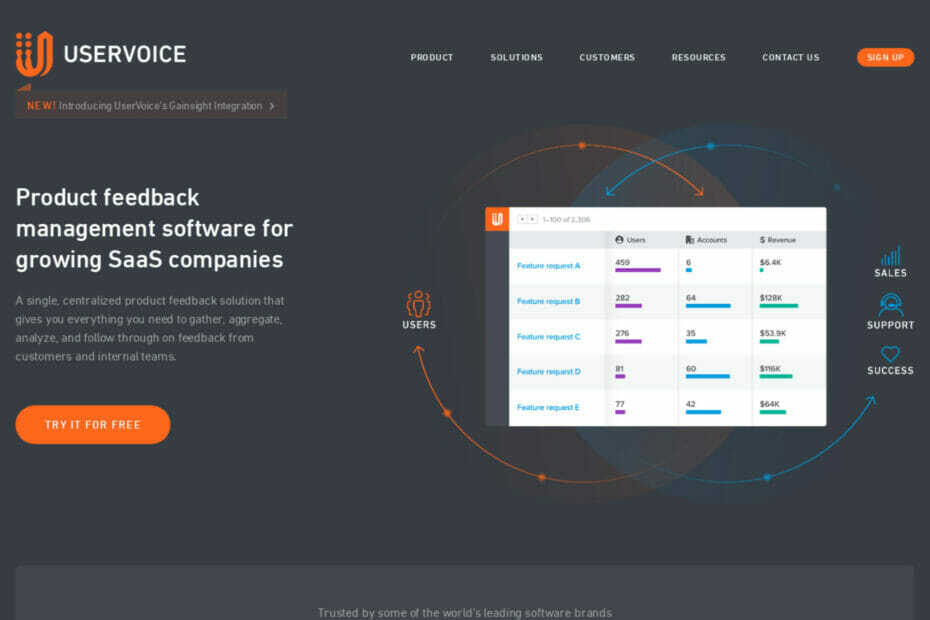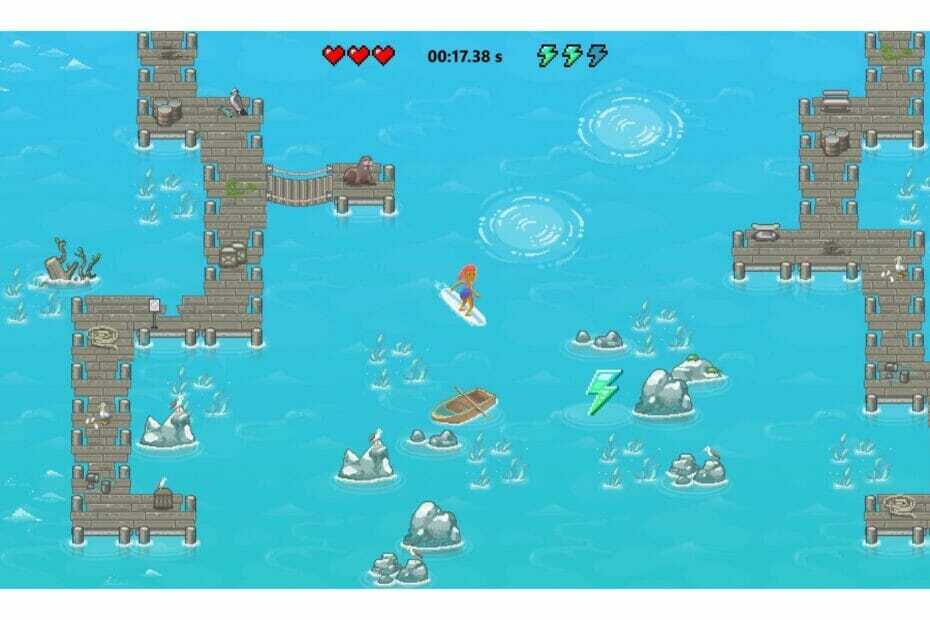- Если вы удалите Office нажми и работай в Windows 10, вы потеряете его технологии потоковой передачи и виртуализации, используемые для быстрой установки продуктов Office.
- Вы также можете отключить Программное обеспечение Microsoft Office «нажми и работай» в разделе «Службы».
- Отличный способ удалить Office нажми и работай - использовать стороннюю программу удаления.
- Вы также можете использовать инструмент командной строки из Windows, чтобы отключить Microsoft Click to Run, как указано в одном из наших решений.

Это программное обеспечение исправит распространенные компьютерные ошибки, защитит вас от потери файлов, вредоносных программ, сбоев оборудования и оптимизирует ваш компьютер для максимальной производительности. Исправьте проблемы с ПК и удалите вирусы прямо сейчас, выполнив 3 простых шага:
- Скачать Restoro PC Repair Tool который поставляется с запатентованными технологиями (патент доступен здесь).
- Нажмите Начать сканирование чтобы найти проблемы с Windows, которые могут вызывать проблемы с ПК.
- Нажмите Починить все для устранения проблем, влияющих на безопасность и производительность вашего компьютера
- Restoro был загружен 0 читатели в этом месяце.
Click-to-Run - это технология потоковой передачи и виртуализации Microsoft, которая помогает сократить время, необходимое для установки Office на Windows 10.
Как правило, вы можете начать использовать продукт Office до того, как весь продукт будет установлен на вашем компьютере.
Кроме того, ваш Microsoft Office обновляется быстрее, а программы, установленные с помощью Click-and-Run, виртуализированы, поэтому они не конфликтуют с другими приложениями.
Тем не менее, если Office "нажми и работай" не соответствует вашим потребностям и вы хотите удалить его, выполните действия, описанные ниже.
Но прежде всего вы должны проверить, установлен ли в вашей системе Office Click-to-Run. Для этого щелкните меню «Файл».
Затем нажмите «Справка» и найдите Обновления нажми и работай. Если вы видите эту опцию, значит, она установлена на вашем компьютере.
Как удалить Office нажми и работай?
- Отключить функцию "Нажми и работай" из служб
- Попробуйте использовать сторонний деинсталлятор
- Загрузите версию Office, отличную от Click-to-Run
- Отключить функцию "Нажми и работай" из панели управления
- Отключить нажми и работай с помощью диспетчера задач
1. Отключить функцию "Нажми и работай" из служб
- нажмите Окна + ргорячая клавиша клавиатуры для запуска приложения Run.
- Тип services.msc и нажмите ОК.
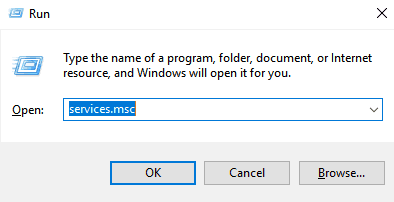
- Щелкните правой кнопкой мыши на Служба Microsoft Office нажми и работай и выберите Характеристики.
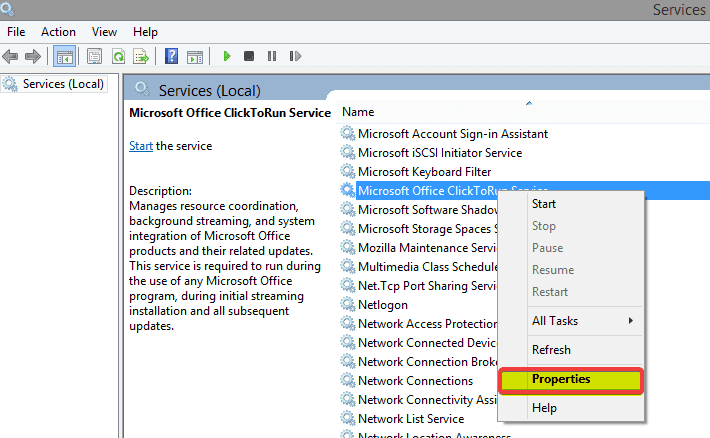
- в Общий вкладка, перейдите в Тип запуска, откройте меню и выберите Запрещать.
- Нажмите ОК а также запустить снова твой компьютер.
2. Попробуйте использовать сторонний деинсталлятор
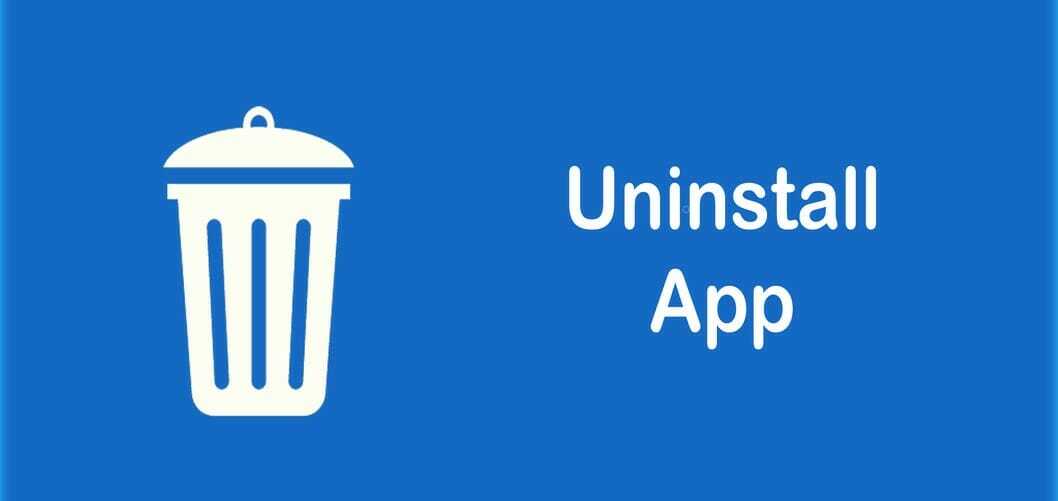
Отключить удаление Office нажми и работай в Windows 10 можно быстро, легко и просто при использовании стороннего инструмента удаления.
Утилита практически возьмет на себя контроль над процессом удаления, удалив с самого начала то, что пропускает любой другой официальный деинсталлятор.
После того, как вы завершили удаление с помощью встроенного деинсталлятора из Windows 10, вы можете продолжить процесс с помощью специального стороннего деинсталлятора.
Сторонний деинсталлятор просканирует ваш компьютер на предмет остатков и предоставит отчет, чтобы вы точно знали, какие файлы остались в вашей системе после обычного удаления.
Обычно такое программное обеспечение требуется только для удаления устаревшего программного обеспечения, которое трудно получить. избавиться от них обычными методами, но тот, который мы рекомендуем ниже, также может помочь вам сохранить вашу систему в рабочем состоянии. форма.

Деинсталлятор IObit
С IObit Uninstaller вы полностью избавитесь от приложения Click-to-Run всего за несколько кликов.
3. Загрузите версию Office, отличную от Click-to-Run

- Посетите сайт, на котором вы приобрели Office, и войдите в систему, используя свой Live ID.
- Нажмите Мой аккаунт в верхней части домашней страницы, чтобы получить доступ к вашему Загрузки Office.
- Нажмите кнопку загрузки для приобретенного вами пакета, а затем нажмите Расширенные опции в разделе "Загрузить сейчас".
- В списке указана версия Office, которая не является продуктом Office нажми и работай, и для нее не требуется наличие диска Q :.
Это простой способ избавиться от проблемы «нажми и работай», поэтому обязательно попробуйте.
4. Отключить функцию "Нажми и работай" из панели управления
- Тип контроль в поиске Windows и нажмите Панель управления от результатов.
- Нажми на Пункт "Программы и возможности".
- Нажмите на Удалить или смени программу.
- В списке установленных программ нажмите на Microsoft Office нажми и работай.
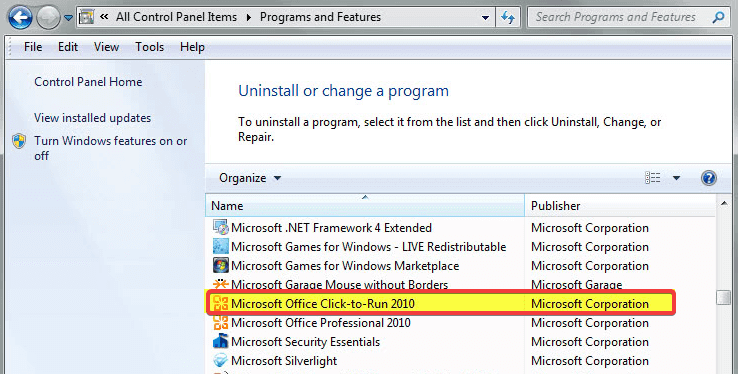
- Нажмите на Удалить.
- Нажмите ДА когда вам будет предложено удалить все приложения, которые были установлены нажми и работай.
Вы не можете открыть панель управления? Взгляните на это пошаговое руководство, чтобы найти решение.
5. Отключить нажми и работай с помощью диспетчера задач

- Нажмите Окнаключ + Икс.
- Выбирать Диспетчер задач.
- Перейти к Запускать таб.
- Щелкните Click-to-Run и выберите Запрещать.
- Запустить снова твой компьютер.
Поскольку функция «нажми и работай» предоставляет обновления для пакета Office и является важным компонентом Microsoft Office, удалять его не рекомендуется.
Если вы хотите вернуть его, вот полное руководство о том, как его скачать. Однако, если у вас все еще есть причины для этого, мы надеемся, что вы найдете полезными решения, описанные выше.
Однако имейте в виду, что вы всегда должны обновлять свое программное обеспечение, поскольку многие обновления включают исправления безопасности, которые очень важны для обеспечения безопасности ваших данных.
Кроме того, вышеупомянутые решения рекомендуются для всех случаев, когда вы сталкиваетесь со следующими проблемами:
- Отключить Office нажми и работай 2016 - В приведенном выше руководстве есть несколько решений, которые могли бы решить эту проблему. Отключение функции «Нажми и работай» из служб или панели управления - это быстрый совет, который следует принять во внимание;
- Удалите Microsoft Office нажми и работай 2010 - Чтобы удалить Microsoft Office Click-to-Run 2010 со своего компьютера, вы можете либо использовать старомодные способы, либо попробовать Revo Деинсталлятор
Сейчас дела обстоят лучше? Попробуйте эти исправления и сообщите нам, какое из них сработало для вас, в разделе комментариев ниже.
 По-прежнему возникают проблемы?Исправьте их с помощью этого инструмента:
По-прежнему возникают проблемы?Исправьте их с помощью этого инструмента:
- Загрузите этот инструмент для ремонта ПК получил рейтинг "Отлично" на TrustPilot.com (загрузка начинается на этой странице).
- Нажмите Начать сканирование чтобы найти проблемы с Windows, которые могут вызывать проблемы с ПК.
- Нажмите Починить все исправить проблемы с запатентованными технологиями (Эксклюзивная скидка для наших читателей).
Restoro был загружен 0 читатели в этом месяце.
Часто задаваемые вопросы
Вы можете начать с его отключения в Сервисах. К счастью, вы можете использовать наше полное руководство по удалить Office нажми и работай.
Click-to-Run - это технология потоковой передачи и виртуализации от Microsoft, которая помогает сократить время, необходимое для установки Office.. Вот статья, которая подробнее об Office нажми и работай.
Если программное обеспечение не удаляется обычными средствами, вы можете использовать специальный деинсталлятор для Windows 10.